
發布時間:2021/03/08 11:39:00
在一些與化學制劑或與化學用品有關的企業或是實驗室,定時都會清理沒有利用價值的物料,統稱“危險廢品”。從名稱就可以看出這些廢料的危險性極高,在處理程中,必定與普通廢料不同,所以,需要制作危險廢物的標簽,起到對人們提示的作用。本案例為使用BarTender條形碼制作軟件制作危險廢品標簽。
一張基礎的危險廢品標簽,應該包括廢品的主要成分、化學名稱、危險情況、安全措施和廢料的生產單位名稱、地址、電話、批次,并且應該貼上警示標志。
打開BarTender 2019(Win系統)條形碼制作軟件,新建“空白模板”點擊“下一步”,設置需要改變的屬性及參數,直到“頁面打印的項目形狀”頁面,選擇方框,點擊“下一步”,如圖1。
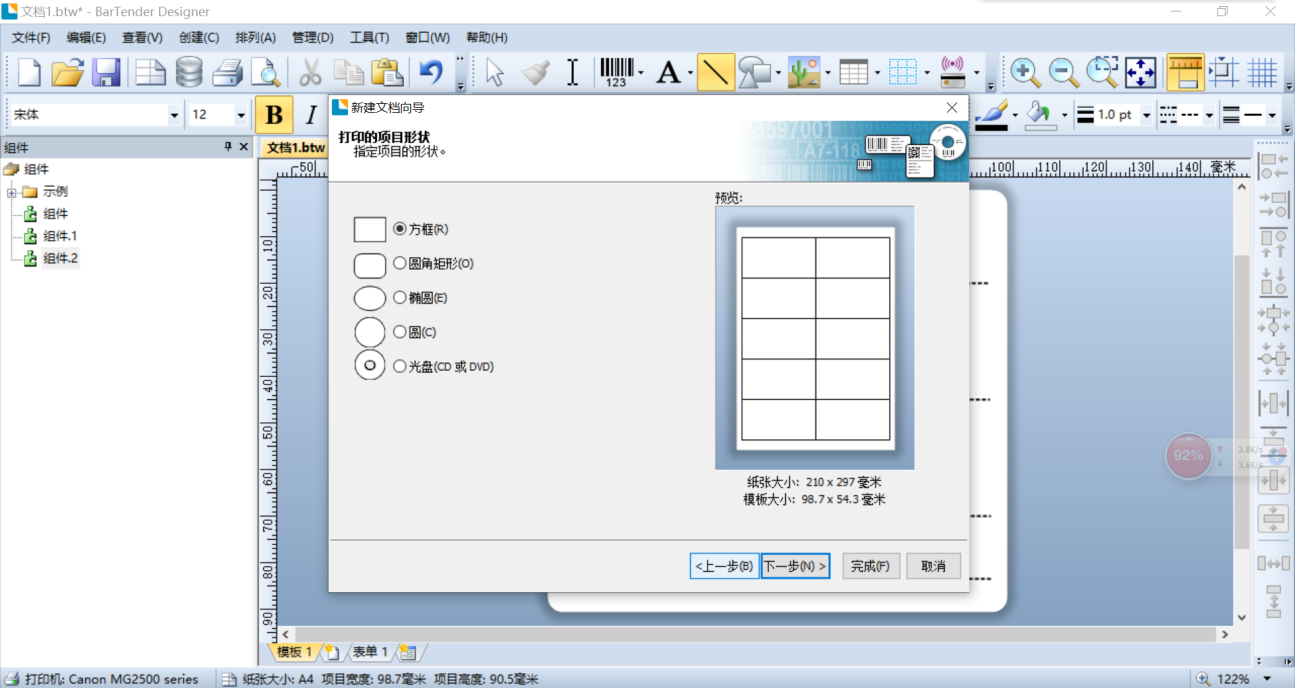
直到行數和列數設置界面,將“行數”設置為“3”,“列數”設置為“2”,如圖2。
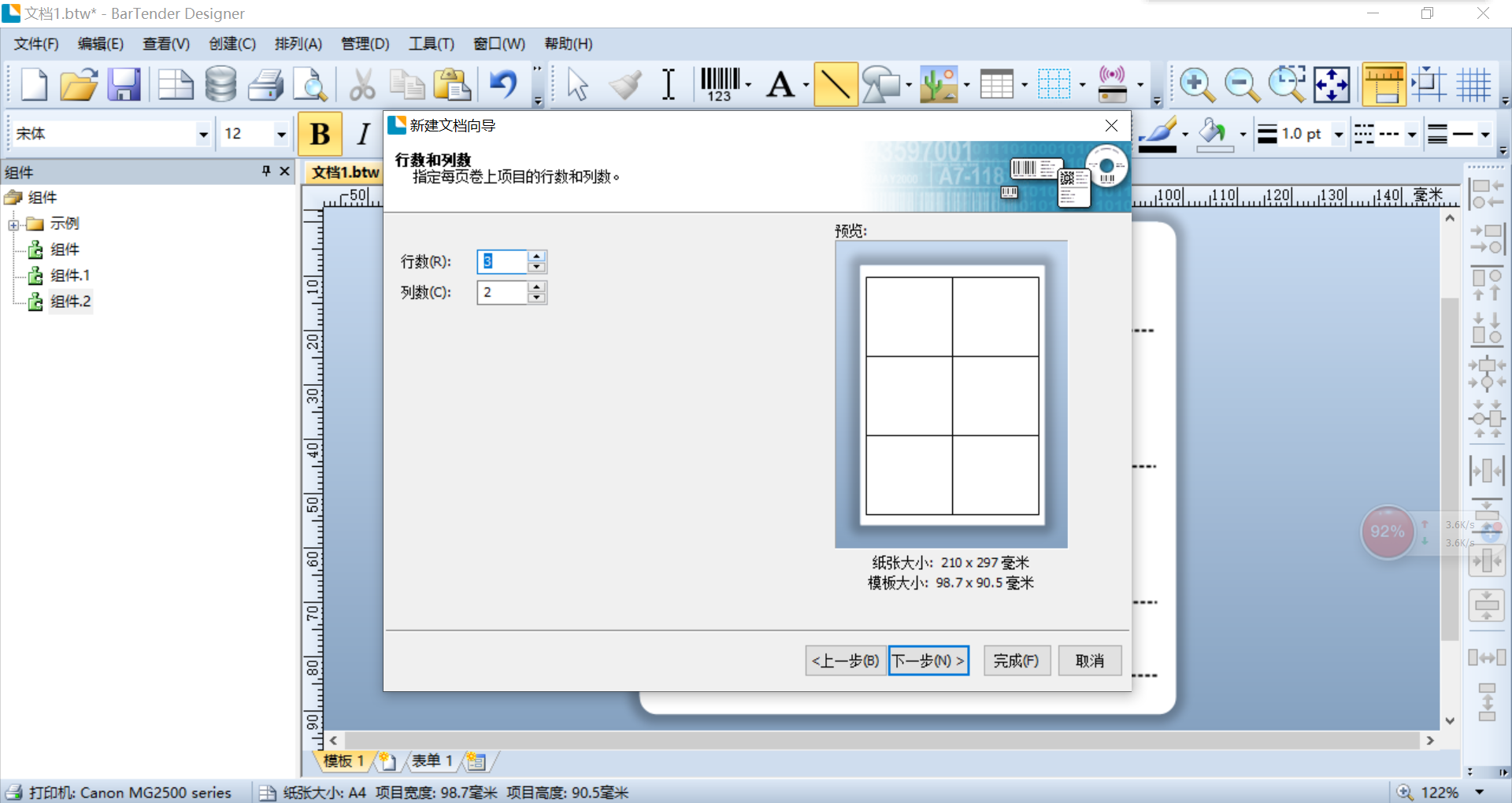
如圖設置后點擊“完成”,可以看到新建的模板。
首先需要制作邊框樣式,但全部畫線步驟過于繁瑣,使用表,來達到類似的效果。
點擊BarTender條形碼制作軟件菜單中的“創建”按鈕,在下拉菜單中,點擊“表”,此時可以看到表的按鈕,創建“1x1”的表格并擺放好位置。
此時再創建“3x1”的表,放置在第一張表的下半部分,并且注意邊框與第一張表的邊框重疊,如圖3。
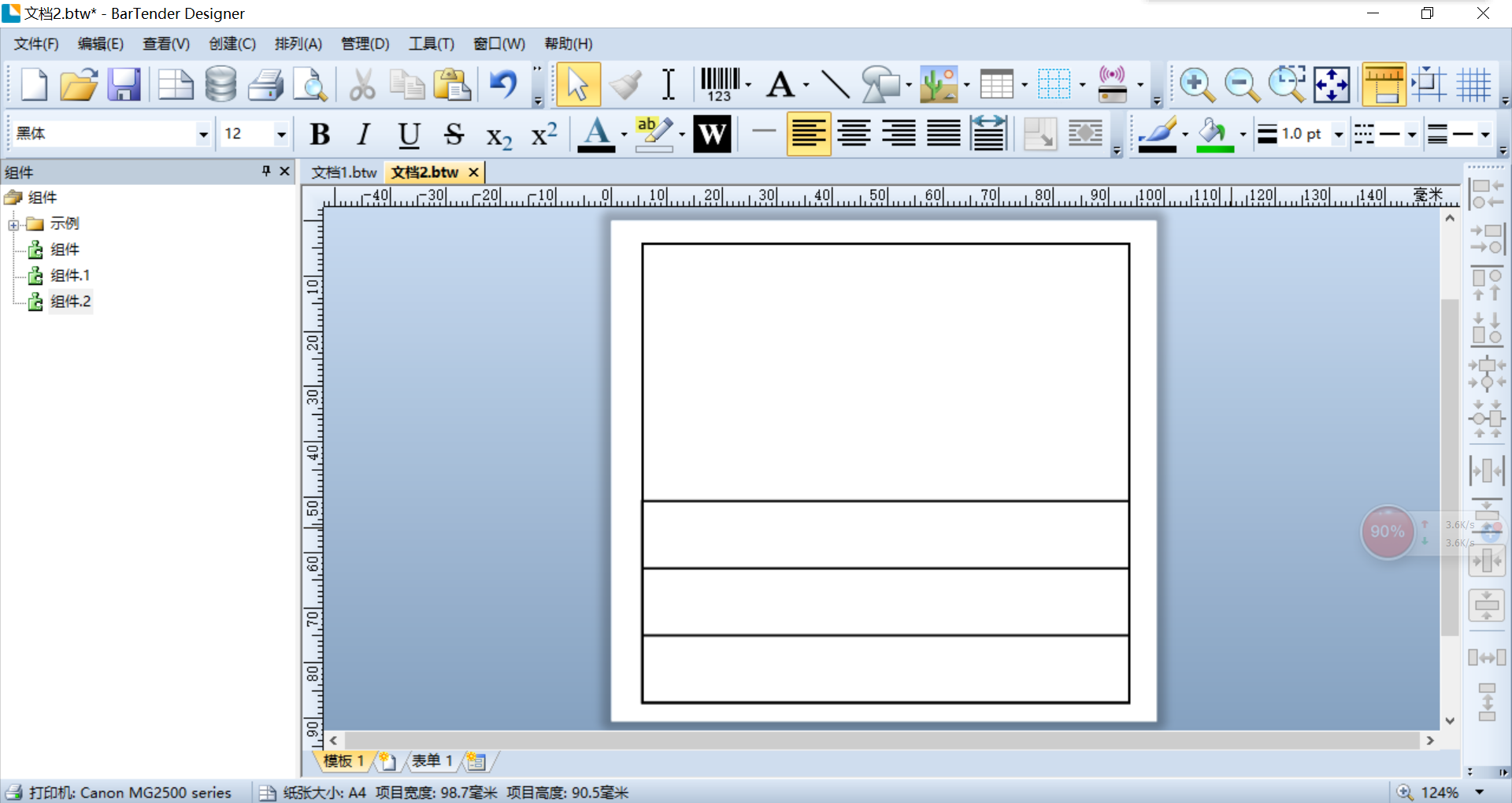
此時使用線條功能,點擊BarTender條形碼制作軟件菜單中的“創建”按鈕,在下拉菜單中,點擊“線條”,此時可以看到線條的按鈕,在需要處畫上線條,如圖4。
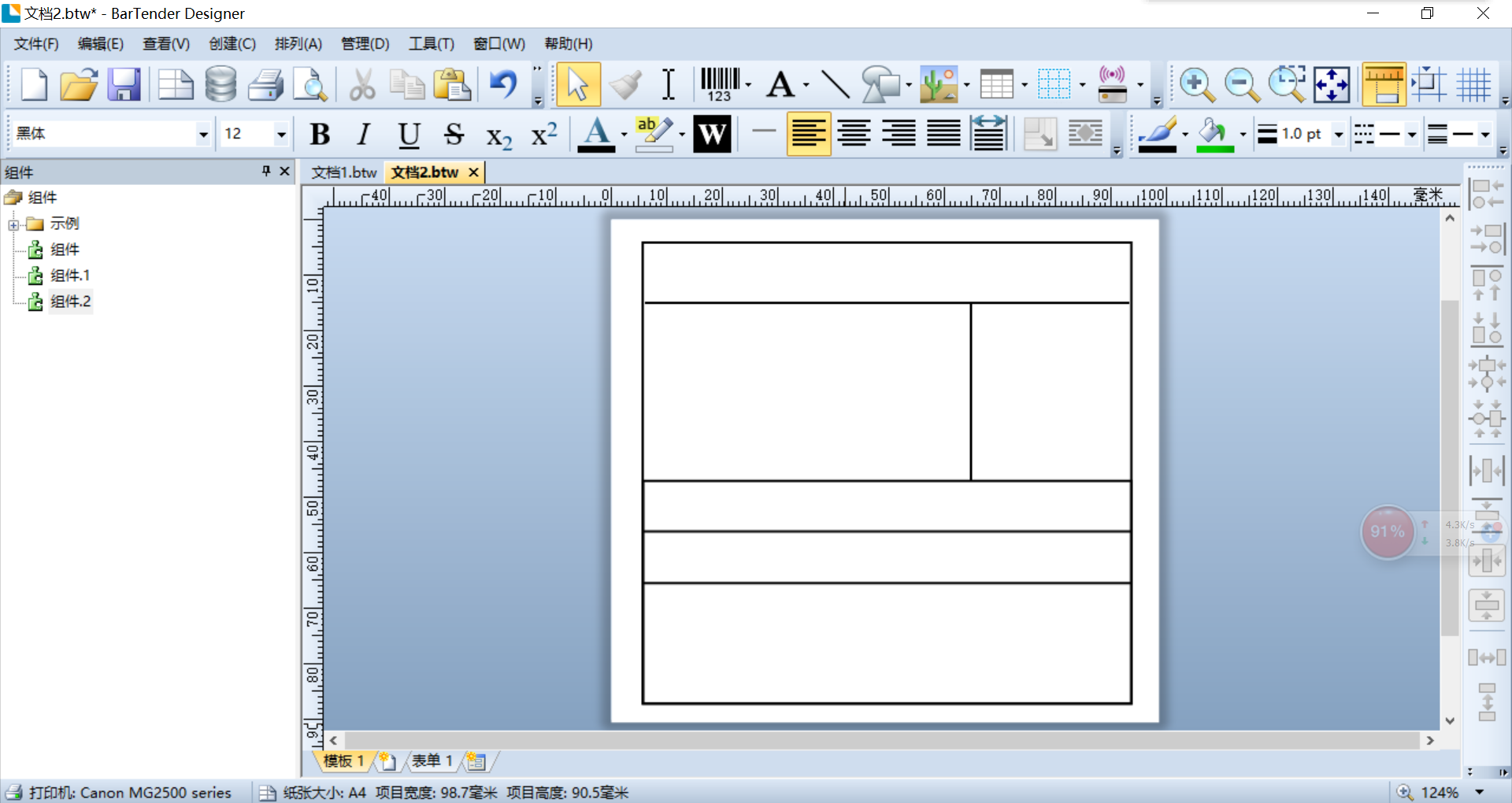
此時就可以添加文字了。需要先放置文本框。
再在下拉菜單處點擊“標準多行”,放置文本框在模板中。
可以選擇重復以上步驟放置,也可以使用快捷方法。先放置一個多行文本框,此時,右鍵,點擊“創建組件”可以看到左邊菜單欄中的組件,點擊“組件1”,就可以看到相同的文本框被創建,如圖5。
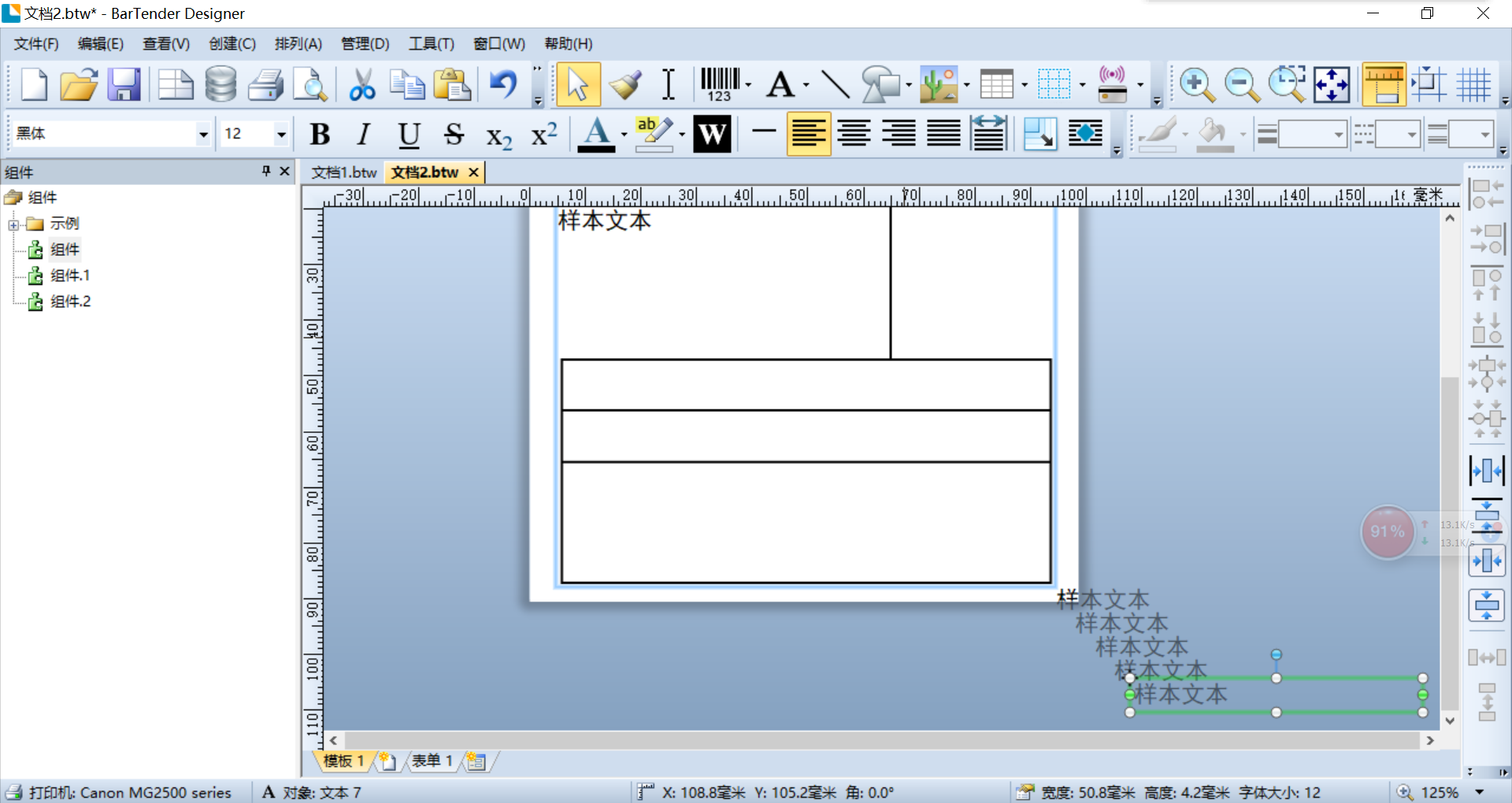
將文本框進行拖拽,放置至合適的位置,如圖6。
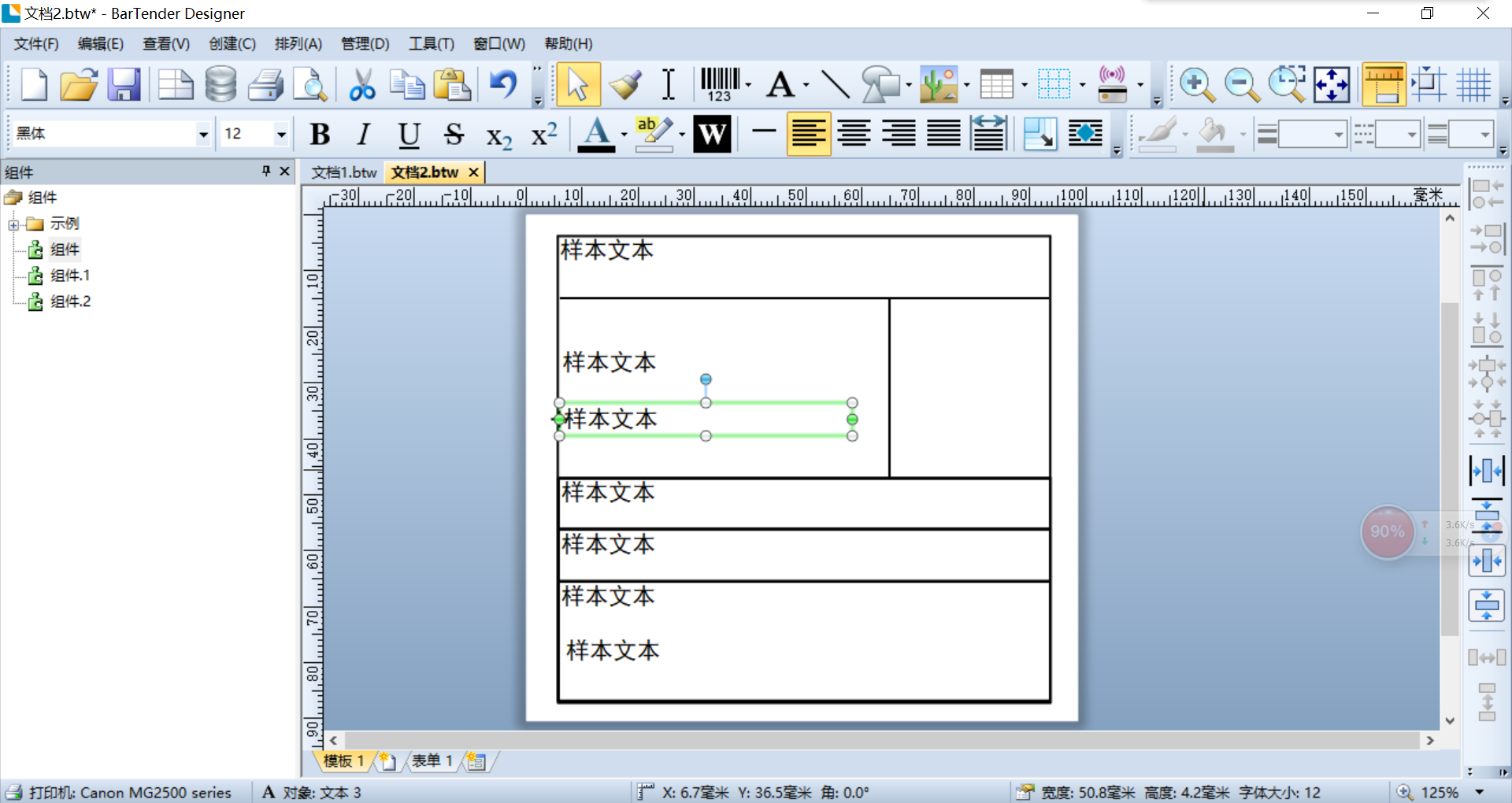
此時可以編輯文字,并設置文字的大小。
在后面的欄框中,涉及手寫內容較多,可以在每一項需要填寫信息處添加線條,輔助直線填寫,如圖7。
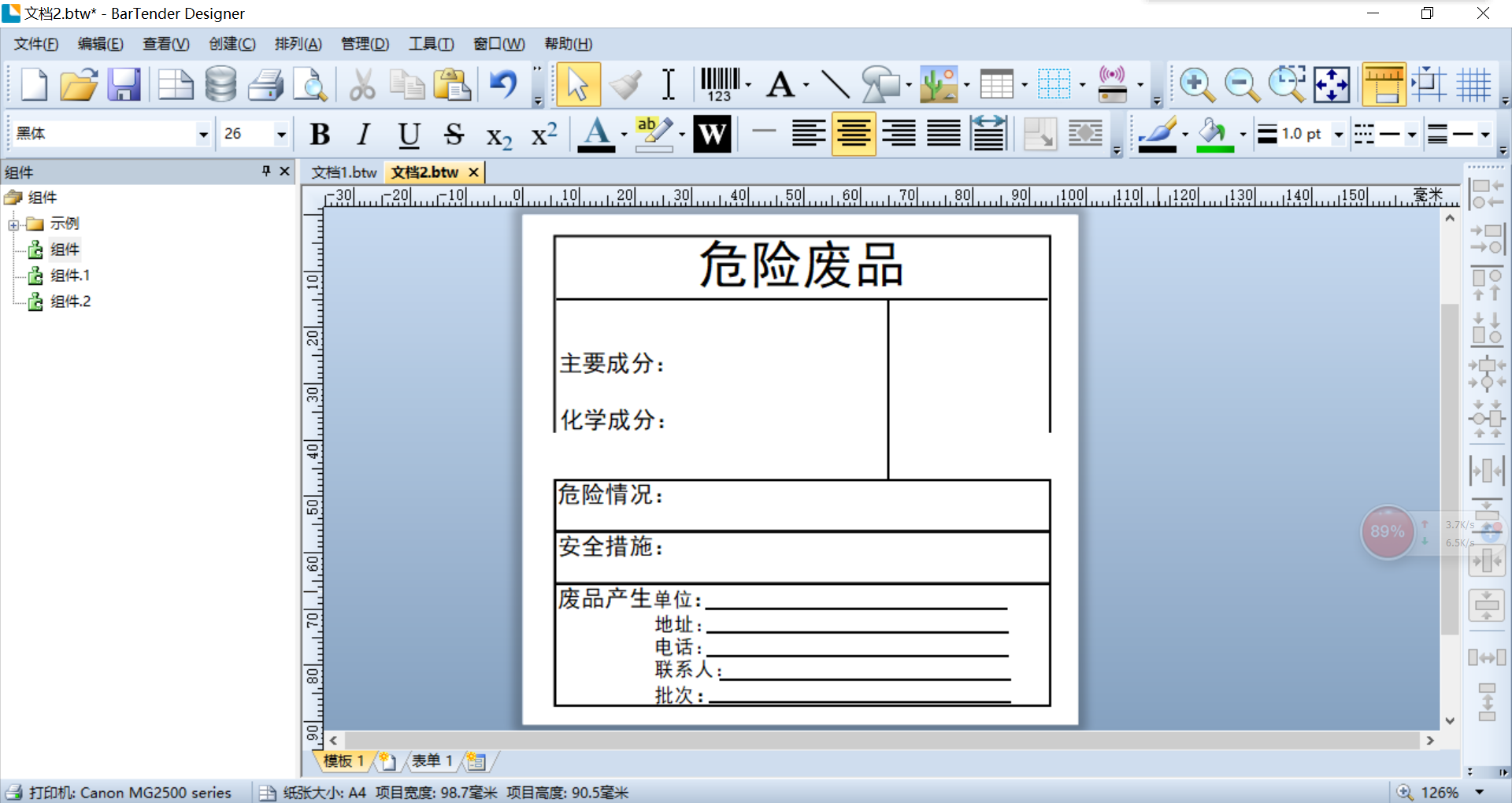
填寫完后,在右邊的邊框中添加危險標識,點擊菜單中的“創建”按鈕,在下拉菜單中,點擊“圖片”,在“圖片”的下拉菜單中,點擊“從文件掃入”,選擇圖片,將其添加進去,并放置在適當位置,如圖8。
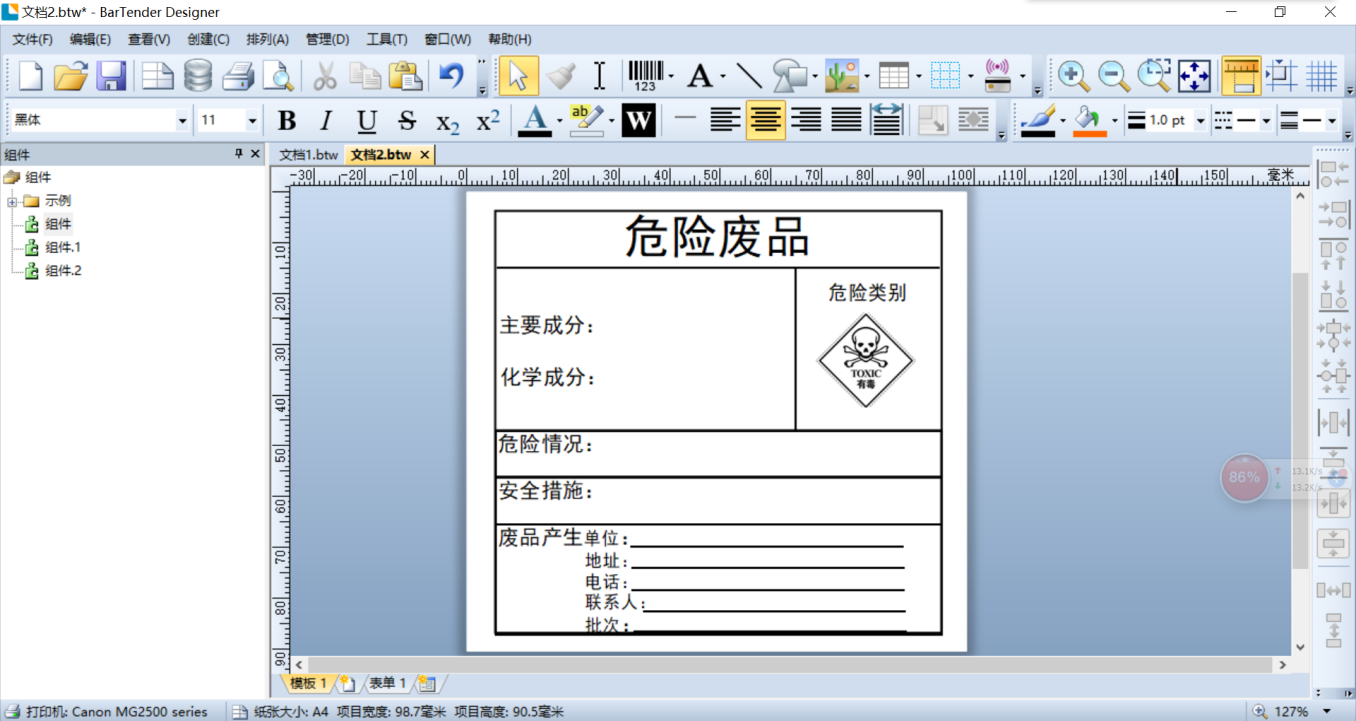
此時,在BarTender條形碼制作軟件中制作的危險廢物標簽完成。
以上就是使用BarTender制作危險廢物標簽的標簽打印全部過程了,如果您想了解其他信息,或者更多BarTender的使用技巧和其他案例,請訪問BarTender中文官網。
作者:123abc
展開閱讀全文
︾
?
標簽打印軟件下載 | 條碼打印軟件使用教程 | BarTender經典案例 | 隱私條款 | 網站地圖 | 關于我們